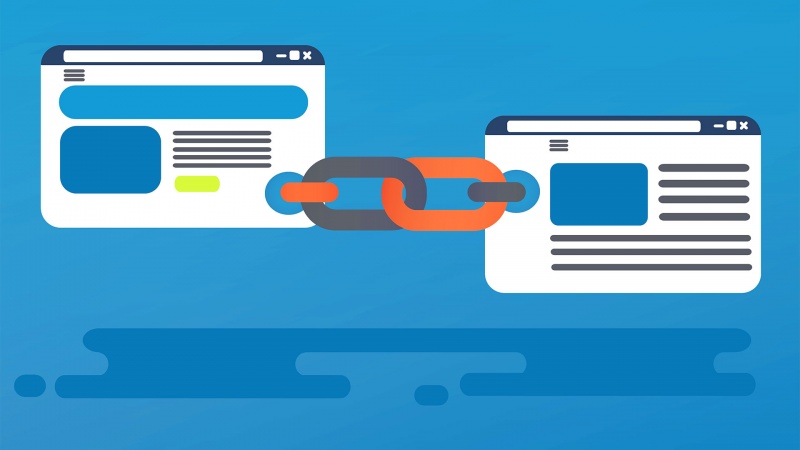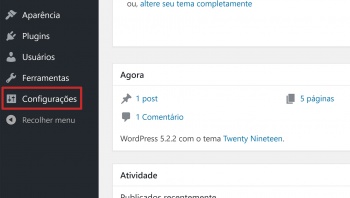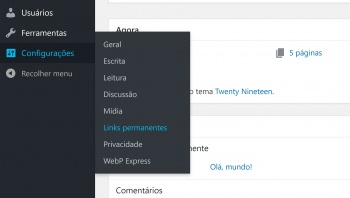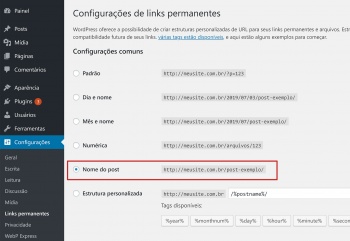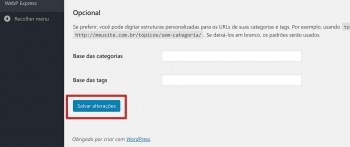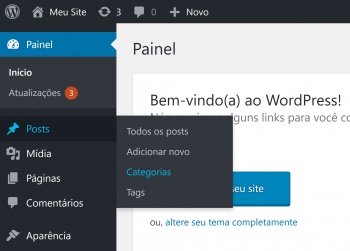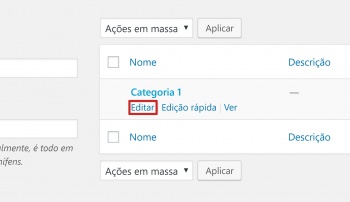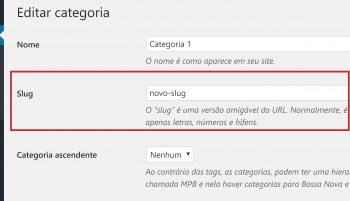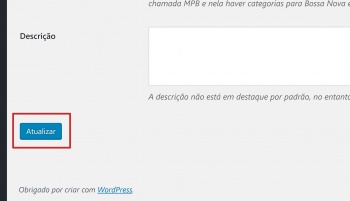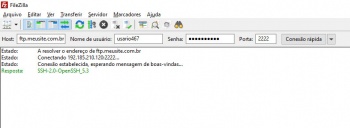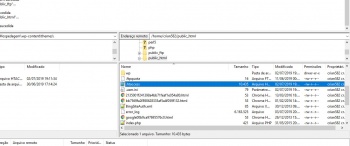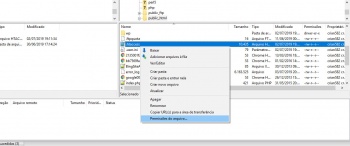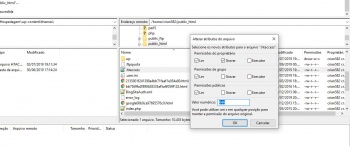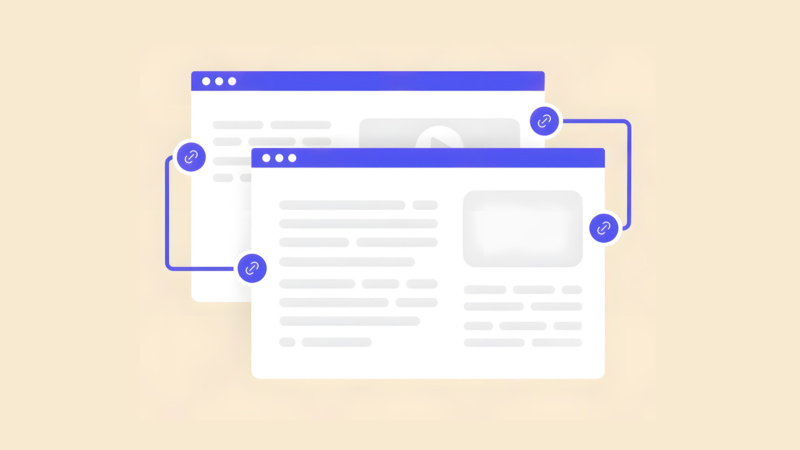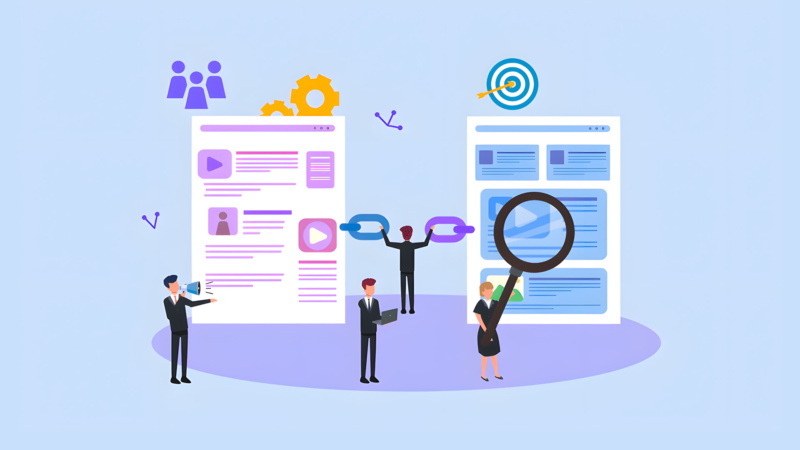Uma URL amigável se trata de um método relacionado a SEO para facilitar o trabalho de motores de busca, como o Google por exemplo. Nesse aspecto, definir URLs amigáveis é um dos itens mais importantes para aumentar o tráfego do seu site ou blog.
Com tal técnica, é possível garantir uma maior pontuação do seu site no Google, o que faz com que seu site apareça sempre no topo de um resultado de busca relacionado.
Com base nisso, nesse artigo, apresentaremos as maiores vantagens do uso de URLs amigáveis em seu site WordPress. Além disso, preparamos um tutorial bem simples para que você possa configurar sozinho uma URL amigável, diretamente do painel de controle, sem nada muito complicado. Ficou interessado? Então não deixe de conferir a leitura de hoje!
SEO: como funciona?
Para buscar qualquer conteúdo na internet, sempre recorremos a motores de busca, dentre eles, o mais utilizado é o Google. O Google é a ferramenta de busca mais conhecida atualmente, com ele é possível buscar qualquer conteúdo público na internet, seja imagens, vídeos, documentos, sites, blogs, páginas, entre muitas outras coisas. Nesse aspecto, o Google trabalha de forma inteligente, retornando o melhor conteúdo para você.
Basicamente, ao realizarmos qualquer busca no Google, ele trabalha em conjunto com algoritmos inteligentes, procurando o seu conteúdo e retornando resultados em poucos segundos. Para isso, com base nas palavras-chave de busca, o Google procura em bilhões e bilhões de sites aqueles termos, isso pode parecer muito complexo, mas o funcionamento dele irá realmente te impressionar.
E para filtrar os melhores resultados, o Google atribui a cada site retornado pontuações, o que permitem criar um ranking. Os sites mais bem pontuados sempre ficam no topo da lista, os menos pontuados permanecem nas últimas páginas retornadas. Essa pontuação é muito importante, pois as pessoas irão procurar sempre nas primeiras páginas. Diante disso, muitas técnicas dentro de sites permitem otimizar a página, como é o caso das estratégias relacionadas a SEO.
Caso o seu site tenha uma pontuação baixa, ele dificilmente ficará no topo. Para mudar isso, você pode implementar técnicas de SEO na estrutura do seu site e nas publicações. No contexto de SEO, podemos defini-lo como um conjunto de técnicas que permitem otimizar suas páginas na Web, permitindo que ela seja melhor pontuada em buscas orgânicas (aquelas que não possuem patrocínio algum). Em meio a essa técnica, muitos métodos se destacam, entre eles, podemos citar as URLs amigáveis, método voltado exclusivamente para a otimização de links.
O que é uma URL amigável?
Uma URL amigável é uma das boas práticas necessárias para otimizar a pontuação do seu site em buscas orgânicas. Em uma explicação básica, uma URL é nada mais do que um link, indicando o caminho ou localização de uma determinada postagem dentro do seu site. Com isso, URLs amigáveis são táticas que permitem criar links com sentido semântico, mais fáceis de compreender tanto para as pessoas quanto para os motores de busca.
Não entendeu como funciona? Então confira abaixo alguns de nossos exemplos relacionados a URLs amigáveis:
- URLs não amigáveis – “exemplo1.com/id=13838”, “exemplo2.com/83911/31”;
- URLs amigáveis – “exemplo2.com/casas/”, “exemplo2/casas/moveis”;
Com base nos exemplos anteriores, podemos observar que as URLs amigáveis são muito mais simples de interpretar, diferentemente do que acontece no caminho inverso. Nesse caso, uma URL amigável possui uma estrutura comum, de fácil entendimento. No primeiro exemplo (URLs não amigáveis), os links são confusos, aleatórios, sem sentindo, difíceis de descrever. Como consequência de uma URL não amigável, muitos usuários não entendem do que se trata o conteúdo, ignorando esse item, o que acaba rebaixando a pontuação relacionada a SEO.
Como configurar URLs amigáveis no WordPress
Para ajudá-lo a configurar URLs amigáveis no WordPress, preparamos esse tutorial. A seguir, iremos explicar passo a passo como você pode configurar uma URL amigável diretamente pelo painel de administração do WordPress. Vale lembrar que, uma URL amigável é um item indispensável para otimização de buscas, permitindo não só o seu site no topo, mas também a melhor compreensão dos assuntos tratados no seu site.
Para realizar as alterações de URL, faça o seguinte:
1. Clique em Configurações, dentro do painel de controle do WordPress.
2. Após isso, clique na opção Links permanentes.
3. Selecione a opção Nome do post em configurações comuns.
4. Clique em Salvar alterações.
No WordPress, as URLs estão configuradas no modo padrão, uma combinação numérica confusa, que atribui identificadores as postagens, como por exemplo – sitewordpress.com.br/?p=123, onde p referência o item postagens e o número indica o id relacionado ao post ou a página dentro do site.
Para ajudar-lhe a entender melhor tais opções, separamos uma lista explicando cada uma delas, veja a seguir:
- Configuração padrão – esse é o modelo padrão pré-definido, representando páginas ou postagens como números identificadores;
- Configuração de dia e nome – esse modelo representa páginas conforme a data da postagem no formato /ano/mês/dia/titulo/ (Exemplo: sitewordpress.com/2019/01/20/hospedagens-1/);
- Configuração e mês e nome – esse modelo representa páginas conforme a data da postagem, porém excluindo o dia (Exemplo: sitewordpress.com/2019/01/hospedagem-1/);
- Configuração numérica – esse modelo mostra apenas o identificador da postagem (Exemplo: sitewordpress/123)
- Configuração de nome de post – esse modelo mostra somente o título da postagem (Exemplo: sitewordpress.com/hospedagem1)
- Configuração de estrutura personalizada – esse modelo permite criar uma URL personalizada, para isso utiliza-se algumas variáveis pré-estabelecidas por padrão.
Definindo um Slug personalizado no WordPress
Depois de entendermos do que se trata cada opção, vamos criar uma estrutura personalizada. Para isso, marque a opção Estrutura Personalizada no menu Configurações > Links Permanentes. Antes de mais nada, é necessário entender como criar estruturas personalizadas com base nas variáveis já definidas no WordPress. Para isso, confira abaixo o que cada variável significa, são elas:
- %day% – refere-se ao dia do mês com 2 dígitos;
- %monthnum% – refere-se ao mês do ano com 2 dígitos;
- %year% – refere-se ao ano da publicação da postagem com 4 dígitos;
- %hour% – refere-se a hora relacionado a publicação com 2 dígitos;
- %minute% – refere-se ao minuto relacionado a publicação com 2 dígitos;
- %second% – refere-se ao segundo relacionado a publicação com 2 dígitos;
- %post_id% – refere-se ao identificar numérico da postagem;
- %postname% – refere-se ao título da postagem;
- %category% – refere-se à categoria da postagem;
- %author% – refere-se ao autor da postagem;
Vale lembrar que os itens referentes ao autor (%autor%), postagem (%postname%) e categoria (%category%) são tratados como slug. Nesse aspecto, configurar um slug significa simplesmente remover espaços e substitui-los por traços, trocar letras maiúsculas por minúsculas e retirar definitivamente os caracteres acentuados de um link. Com base nisso, observe o exemplo abaixo, onde, na primeira opção temos uma frase qualquer e na segunda opção o resultado final.
- Link normal: “isso é um Teste Inicial”;
- Slug: “isso-e-um-teste-inicial”;
Com tantas possibilidades de combinações, a escolha de uma estrutura personalizada irá depender de uma série de fatores, tente escolher algo simples, com sentido. Como exemplo disso, caso você tenha uma loja virtual relacionada a vendas de veículos, não faz qualquer sentido você criar links que referenciem vendas de eletrodomésticos, é necessário ser coerente na escolha.
Com base nisso, separamos aqui algumas combinações de exemplo para você se inspirar, veja a seguir:
- Combinação com autor e nome da postagem – %author/%postname%
- Combinação apenas com o nome da postagem – %postname%
- Combinação com categoria e nome da postagem – %category%/%postname%
Dicas para definir um slug no WordPress
Antes de iniciar os tutoriais, algumas dicas são extremamente importantes e podem te ajudar na otimização de SEO em seu site ou blog. Com isso, separamos algumas dicas sobre isso, são elas:
- Dica 1 – utilize palavras curtas e objetivas para links amigáveis (Exemplo: "carros" ao invés de "carros-de-passeio-rapidos");
- Dica 2 – evite o uso de palavras desnecessárias, como artigos e preposições por exemplo (Exemplo "mundo-novo" ao invés de "o-mundo-novo");
- Dica 3 – utilize palavras-chave em slugs para uma melhor pontuação do seu site no Google;
- Dica 4 – lembre-se sempre dos redirecionamentos, pois a URL antiga já não está mais funcionando. Nesse caso, você pode utilizar o redirecionamento 301, um redirecionamento permanente para mostrar a mudança de endereços aos usuários e aos buscadores.
Slug de postagens e páginas no WordPress
Para definir um slug em uma postagem no WordPress, você pode utilizar diretamente o editor de publicações do próprio WordPress.
Após esse processo, clique no botão Editar para alterar manualmente o link permanente. Além disso, essa opção também é válida para slug de páginas no WordPress, porém você deve realizar essa tarefa no menu Adicionar nova página.
Como personalizar a url de categorias e tags no WordPress
Para definir os slugs manualmente para categorias e tags, você precisa realizar os seguintes passos:
1. Primeiro, para slugs de categoria, acesse a opção Posts, depois clique no menu Categorias.
2. Então, selecione a categoria e clique em Editar.
3. Informe o nome da nova categoria no campo slug.
4. Depois de alterado, clique em Atualizar para gravar as alterações.
Para slugs de tags, acesse o menu Posts, depois procure por Tags e então clique nessa opção. Então, procure a tag a ser substituída e clique em Editar. Como no anterior, insira a nova frase e clique em Atualizar.
Slug de autores no WordPress
No WordPress, também é possível alterar o slug de autores, principalmente se o seu site ou blog possui muitas contas de usuário. Essa opção é muito importante, então siga os seguintes passos.
Primeiro baixe e tive o plugin Edit Author Slug. Para isso, você pode acessar o painel de administração, ir até opção Plugins > Adicionar Novo. Acesse a opção de Usuários, e então vá até Todos os Usuários. Selecione o usuário desejado e clique na opção Editar Usuário, então acesse a opção Edit Author Slug. Depois disso, coloque a slug e salve as alterações em Atualizar Perfil.
Solução de problemas
Caso o seu WordPress esteja hospedado em um serviço diferente do WordPress.com, pode ser que alguns erros relacionados a permissão acabem impedindo qualquer nova alteração. Em alguns casos, é necessário realizar tais alterações de permissão manualmente. Fique tranquilo, se isso acontecer, você pode seguir o nosso passo-a-passo a seguir.
Sempre que uma alteração dessas é feita, o WordPress insere tais modificações no arquivo .htaccess. Em alguns casos pode acontecer da plataforma WordPress não conseguir acesso direto a esse arquivo (por falta de permissão). Como consequência disso, uma notificação de permissão irá aparecer na sua tela.
Para resolver este erro, você deve modificar a permissão de acesso relacionada ao arquivo .htaccess. Para isso, existem várias maneiras, sendo a mais fácil por meio da linha de comandos.
Configura abaixo a lista de códigos de permissões mais comuns relacionados a permissão de acesso a arquivos:
- Permissão 777 – usuário principal, grupo e outros com permissão total;
- Permissão 775 – usuário principal com permissão total, grupo e outros usuários com permissão de leitura e execução;
- Permissão 644 – usuário principal com permissão de leitura e escrita em disco, grupo somente com permissão de leitura, outros usuários somente com permissão de leitura;
Para solucionar este problema, você precisa alterar a permissão do arquivo .htaccess para 644 ou se não funcionar para 775, o que vai permitir que o WordPress tenha permissão de escrita no arquivo .htaccess. Para mudar tal permissão via SSH, siga as etapas a seguir:
Alterando permissões via SSH
- Etapa 1 – primeiro acesse o shell de comando dentro do seu serviço de hospedagem;
- Etapa 2 – localize o arquivo .htaccess, na maior parte das vezes, o arquivo se encontra no diretório /public_html/.htaccess;
- Etapa 3 – Execute o comando chmod <código de permissão> diretório/.htacess. Nesse caso, o código ficará da seguinte maneira – chmod 644 ~/public_html/.htaccess;
Alterando permissões via FTP
Acesse o cliente FTP de sua preferência (nós vamos usar o FileZilla como exemplo).
Faça login usando as credenciais fornecidas pela empresa de hospedagem.
Selecione o arquivo no painel do lado direito da tela.
Clique bom o botão direito do mouse em cima do arquivo “.htaccess” e depois em "Permissões do arquivo...".
Informe o valor número 644 e clique em “OK”.
Caso não funcione repita esse passo a passo informando o valor 775.
Ao clicar em salvar o programa FTP vai fazer uma solicitação para o servidor alterar essa permissão. Se tudo estiver correto basta ir novamente na página de configurações de links permanentes e alterar as configurações que o arquivo .htavcess será criado corretamente agora que a permissão está correta.
Conclusão
Existem muitas maneiras de otimizar o seu site para alcançar o topo das buscas no Google e, assim, aumentar o tráfego de visitas da sua página na Web. Nesse artigo, apresentamos sobre as URLs amigáveis, item muitas vezes esquecido, mas uma ótima opção de customização que pode garantir as melhores pontuações no ranking dos buscadores. Esperamos que isso tudo tenha o ajudado a configurar URLs amigáveis sem dificuldades em seu WordPress, qualquer dúvida sobre isso, não hesite em comentar.